Représentation schématique de l'étalonnage : Le résultat final est obtenu en soustrayant une image sombre de l'image brute et en la divisant par une image de champ clair.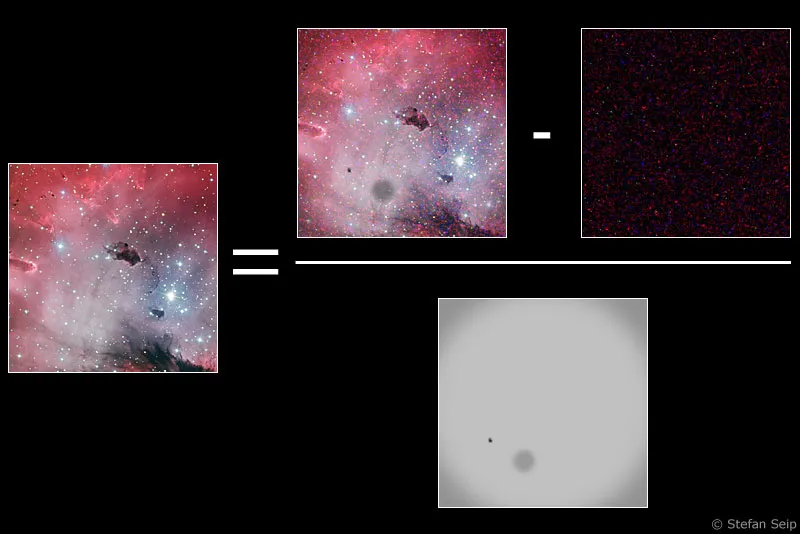
Partie 15: Étalonnage : Prendre des images de champ clair et d'obscurité
Les astrophotos numériques capturées contiennent, sans traitement, non seulement les données fournies par l'objet céleste photographié, mais aussi une série d'artefacts, c'est-à-dire des phénomènes indésirables. Par « étalonnage », on entend le processus visant à débarrasser les images brutes de ces artefacts.
Causes des artefacts
Tout d'abord, examinons les composants responsables de la formation des artefacts et le type d'informations indésirables qu'ils génèrent :
1. L'appareil photo
Les capteurs d'images des appareils photo numériques et leur électronique de lecture entraînent un « bruit d'image » plus ou moins prononcé, facilement identifiable par une structure « granuleuse » des images dans des zones uniformément claires ou sombres. On distingue le bruit de luminosité ou de luminance, où les pixels d'éléments de motif de luminosité égale prennent arbitrairement des valeurs de luminosité différentes et le bruit de couleur, où les pixels montrant en fait un motif de couleur égal montrent une légère différence de reproduction des couleurs. Ce bruit électronique a diverses causes. L'une des principales raisons est le dit bruit thermique, causé par des processus sur le capteur dépendant de la température et conduisant spontanément à la génération de « charge » dans les pixels, qui est ensuite interprétée comme information de luminosité. Cette partie de bruit se produit même lorsque le capteur n'est pas du tout exposé à la lumière, c'est-à-dire que pendant la « durée d'exposition », aucune lumière n'atteint le capteur. C'est pourquoi le terme « bruit de courant obscur » a été créé.
La quantité de bruit dépend principalement des facteurs suivants :
a) Température (plus de bruit à des températures plus élevées)
b) Temps d'exposition (plus le temps d'exposition est long, plus le bruit est important)
c) Valeur ISO (plus de bruit avec une valeur ISO plus élevée)
Aussi, le type de capteur utilisé, le logiciel de suppression de bruit fonctionnant dans l'appareil photo et le bruit de lecture causé par l'électronique mesurant les données du capteur après l'exposition ne doivent pas être négligés. Toutefois, ces facteurs dépendent de l'appareil photo et ne peuvent pas être influencés par le photographe, nous ne voulons donc pas nous attarder là-dessus.
En plus du bruit, on remarque chez les capteurs d'images numériques des pixels individuels, dont les valeurs de luminosité sont très différentes de celles de l'environnement. Par exemple, si un pixel individuel ne réagit pas du tout à la lumière incidente, il reste toujours noir et est appelé « pixel mort » (dead pixel ou cold pixel). D'autres pixels réagissent beaucoup plus sensiblement à la lumière incidente que les autres, prenant donc rapidement des valeurs de luminosité très élevées ou atteignant même la pleine saturation, alors ils paraissent blancs.
Ces pixels anormaux sont appelés « pixels chauds » (hot pixel). Tant les pixels « morts » que « chauds » sont pratiquement inévitables lors de la fabrication des capteurs, une certaine quantité de ces pixels défectueux doit donc être acceptée. Avec le vieillissement du capteur au fil des années, le nombre de pixels affectés peut augmenter.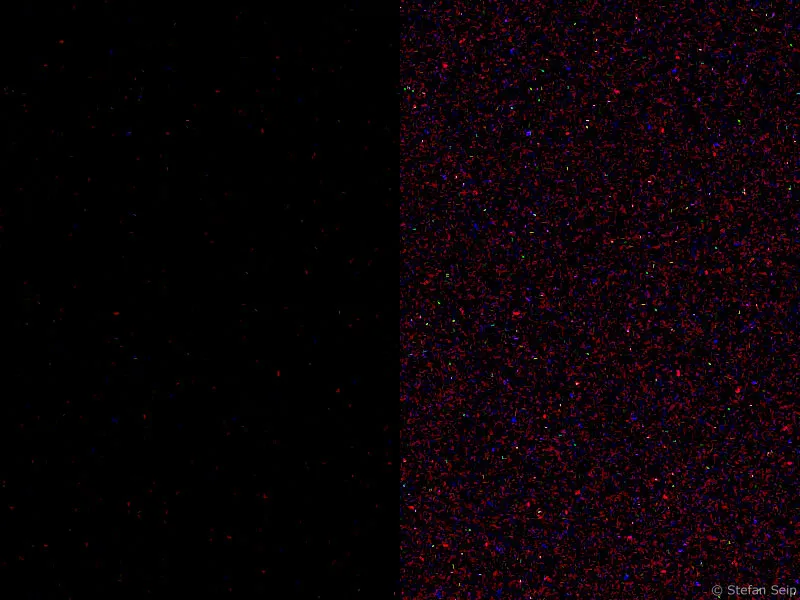
Extrait d'une image sombre, réalisée avec un Canon EOS 450D à ISO 100 (à gauche) et ISO 1600 (à droite). La durée d'exposition était de dix minutes. Il est clairement visible comment le bruit global augmente avec une valeur ISO plus élevée. Les deux extraits d'image ont été éclaircis de la même manière pour mettre en évidence le bruit.
2. L'optique de prise de vue
Aucun télescope ni objectif ne fournit une image parfaite. Plus on s'éloigne de l'axe optique, plus les erreurs de visualisation, les aberrations, seront visibles. Les coins de l'image sont particulièrement touchés. Cependant, un étalonnage ne peut pas corriger ces erreurs de visualisation. Nous nous concentrerons donc sur les phénomènes qui peuvent être combattus par étalonnage.
Tout d'abord, il y a le vignettage, c'est-à-dire l'obscurcissement des coins de l'image. Le vignettage est particulièrement prononcé lorsque des objectifs photo à pleine ouverture sont utilisés. D'une part, le vignettage peut être limité en fermant le diaphragme. Cependant, fermer le diaphragme entraîne également une augmentation du temps d'exposition nécessaire, ce qui n'est souvent pas souhaité pour les prises de vue astronomiques. Et comme même les optiques télescopiques, pour des raisons physiques, offrent une luminosité d'image plus élevée sur l'axe optique que dans les coins de l'image, le vignettage est l'un des phénomènes pratiquement inévitables de l'astrophotographie. Plus le capteur d'image de l'appareil photo utilisé est grand, plus le risque de vignettage est grand.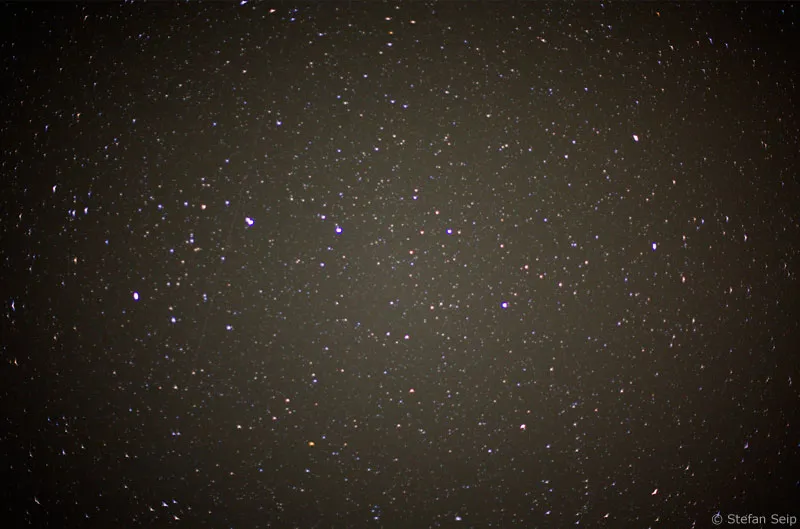
Image de la constellation de la « Grande Ourse » avec un objectif 50 mm lumineux à pleine ouverture. Le vignettage sous forme de coins noircis est incontournable.
Dans le pire des cas, aucune lumière n'atteint les coins les plus éloignés du capteur, par exemple si un composant avec un diamètre intérieur trop petit est utilisé dans le chemin optique ou si l'optique de prise de vue éclaire tout simplement une trop petite zone. Alors les coins de l'image resteront noirs et ne pourront pas être sauvés même par étalonnage.
Deuxièmement, des particules de saleté sont représentées, qui se sont déposées sur le capteur ou sur une lentille ou un miroir de l'optique de prise de vue. Un nettoyage soigneux de l'appareil photo et de l'optique peut minimiser la formation de taches sombres sur la photo, mais ne peut jamais l'empêcher complètement. Plus la distance d'une particule de saleté par rapport au capteur est faible, plus elle sera nette sur la photo. Les particules qui se sont déposées directement sur le verre de protection devant le capteur apparaissent donc presque parfaitement nettes.
La saleté dans le chemin optique devient visible sous la forme de taches sombres. Les trois taches supérieures sont des particules qui se trouvent sur le capteur. La peluche de poussière inférieure est représentée de manière assez floue et se trouve sur une lentille de l'objectif utilisé :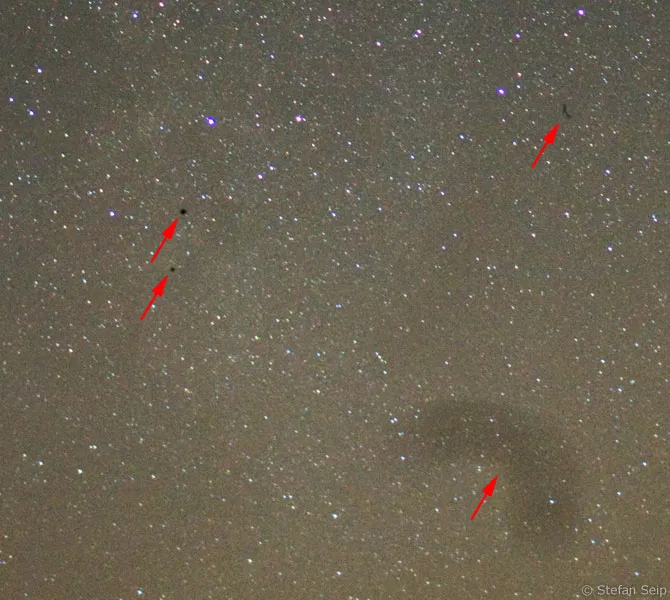
Sur l'image de gauche de la Voie lactée, j'ai découvert un fil de poussière qui était assez net et qui s'était déposé sur le verre de protection du capteur. Après avoir exécuté la fonction de nettoyage du capteur dans le menu de l'appareil photo, le perturbateur avait disparu (à droite) :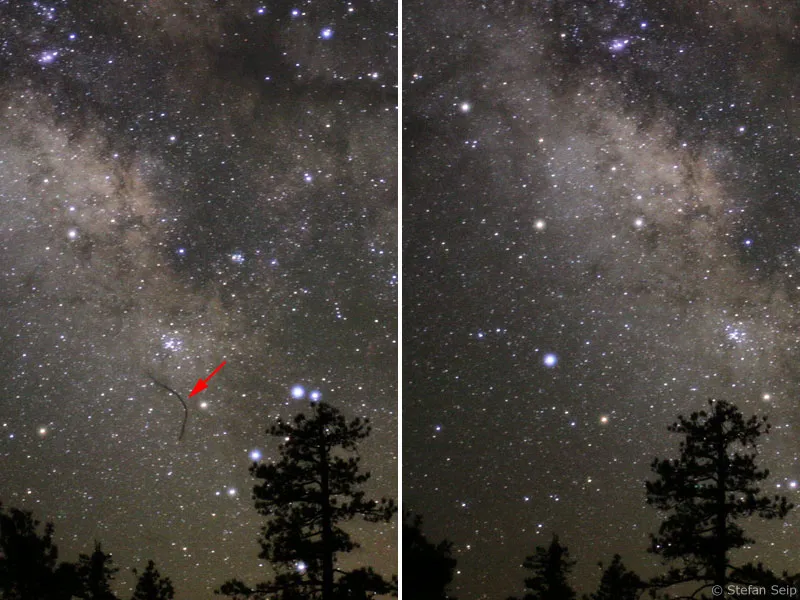
La fonction de nettoyage du capteur intégrée dans de nombreux appareils photo tente de « secouer » les particules de saleté qui se trouvent sur le verre de protection du capteur à l'aide de vibrations à haute fréquence. Cela ne réussit pas toujours de manière parfaite, mais l'utilité de cette fonction ne fait aucun doute (voir exemple d'image suivant).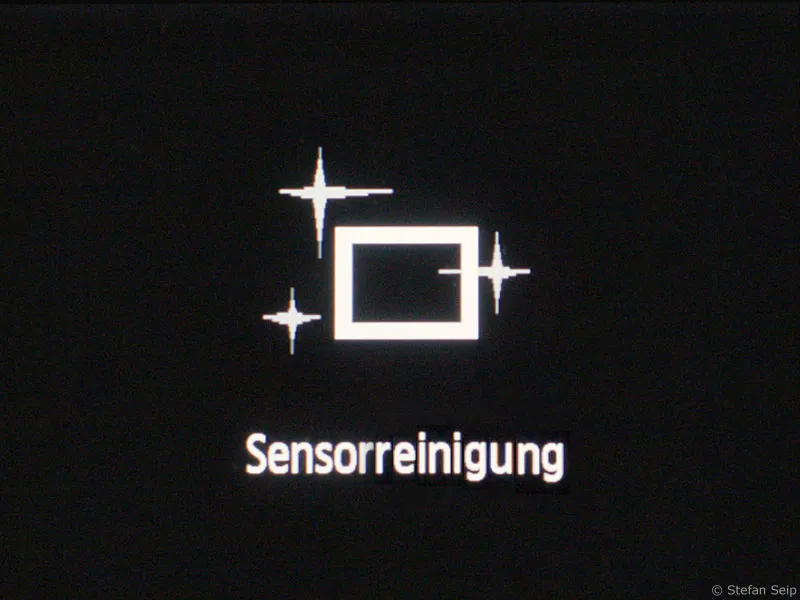
Prendre des images pour l'étalonnage
Les artefacts discutés peuvent être éliminés ou du moins atténués en effectuant un étalonnage d'image. Pour cela, deux types d'images d'étalonnage doivent être créés :
1. Images sombres (Darkframes)
Les images sombres sont « exposées » aussi longtemps que les images célestes réelles. Cependant, il est veillé à ce que pas de lumière n'atteigne le capteur, par exemple en plaçant le capuchon d'objectif avant !
Le résultat n'est pas une image entièrement noire, car l'image sombre contient tout le bruit de fond sombre. On suppose que ce bruit de fond sombre est identique à celui de l'image céleste. Une telle supposition est risquée, car le bruit contient toujours une composante statistique imprévisible. Cependant, heureusement, cette composante est relativement faible en termes d'ampleur, de sorte qu'approximativement, l'hypothèse susmentionnée est tout à fait correcte.
Extrait d'une image sombre, réalisée avec un Canon EOS 1000D à ISO 1600 avec dix minutes de « temps d'exposition ». À gauche, l'image non modifiée, à droite le résultat après avoir ajusté les niveaux de tonalité avec Photoshop (commande Image> ; Ajustements> ; Courbes de tonalité…)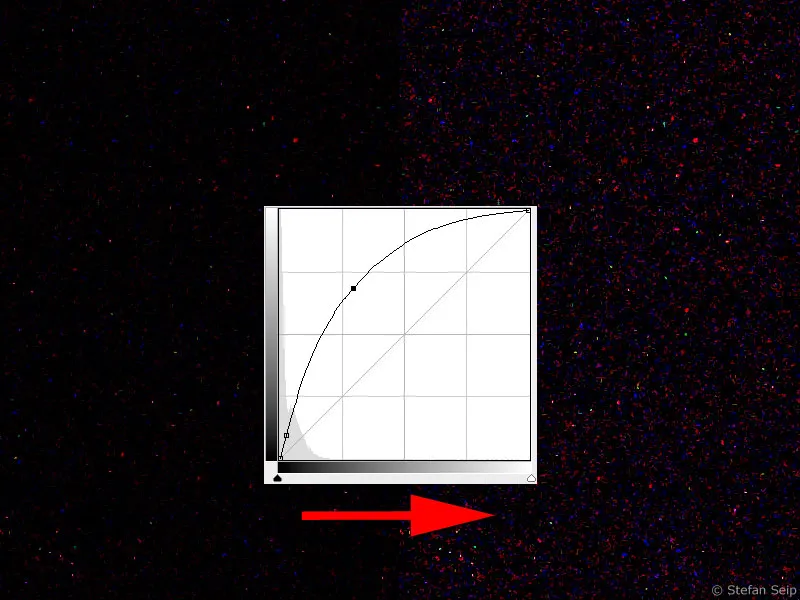
L'idée est maintenant d'utiliser l'image sombre uniquement pour capturer la composante de bruit, afin de pouvoir la soustraire par la suite de l'image céleste. De cette manière, le bruit devrait disparaître ou du moins être réduit. En même temps, tous les pixels chauds, qui contiennent encore des données exploitables et ne sont donc pas complètement saturés, sont réparés. Cependant, les pixels morts et complètement saturés ne peuvent pas être « réparés » par une image sombre.
Pour produire des images sombres « adéquates », toutes les conditions initiales sur lesquelles dépend le bruit de fond sombre doivent être identiques à celles des images célestes. Cela signifie que non seulement le temps d'exposition doit être le même, mais également la valeur ISO ne doit pas être modifiée par rapport aux images célestes. La température du capteur pose un problème, car elle n'est pas réglable pour la plupart des appareils photo (environ tous les reflex numériques). Cela signifie que les images sombres doivent être prises le plus rapidement possible par rapport aux images célestes, c'est-à-dire soit juste avant, soit juste après. Comme le capteur se réchauffe pendant de longues périodes d'exposition, plusieurs images sombres prises à des moments différents et ensuite moyennées améliorent le résultat. Par exemple, vous pourriez prendre une image sombre avant et une deuxième après une série de longues expositions.
Exemple pratique :
Vous souhaitez photographier la Nébuleuse de l'Anneau dans la constellation de la Lyre avec un appareil photo reflex numérique. Pour cela, vous prévoyez huit prises de vue de dix minutes chacune. Commencez par désactiver toutes les mesures de réduction du bruit proposées dans le menu de l'appareil photo ! Cela vaut expressément pour le point « Réduction du bruit en cas de longue exposition », car sinon, l'appareil photo créerait automatiquement une image sombre avec le même « temps d'exposition » après chaque exposition, ce qui ferait perdre du temps précieux d'observation. Vous devriez alors consacrer la moitié du temps d'observation aux images sombres automatiquement créées.
Après avoir désactivé cette fonction, prenez d'abord une image sombre avec tous les paramètres que vous souhaitez utiliser pour la prise de vue céleste. Ensuite, suivez la série de huit expositions de dix minutes, suivie d'une autre image sombre. Pour prendre les images sombres, placez le capuchon d'objectif sur l'objectif ou le télescope. Les deux images sombres disponibles seront ensuite moyennées et soustraites de toutes les images célestes. Les images célestes et sombres doivent être prises au format RAW, sinon l'étalonnage ne fonctionnera pas.
2. Images lumineuses (Flatframes)
Les images lumineuses sont obtenues en photographiant une surface uniformément lumineuse. Bien entendu, la même optique de prise de vue doit être utilisée que pour les images célestes.
Pour obtenir une image lumineuse, vous pouvez fixer un morceau de papier devant l'objectif. Pour la prise de vue, ce papier est ensuite éclairé de manière uniforme, par exemple avec une lampe de poche.
Cela donne une image montrant à la fois la vignettage et les particules de saleté dans le chemin optique. Lorsque les images célestes sont divisées par la suite par les images lumineuses, ces artefacts peuvent également être éliminés.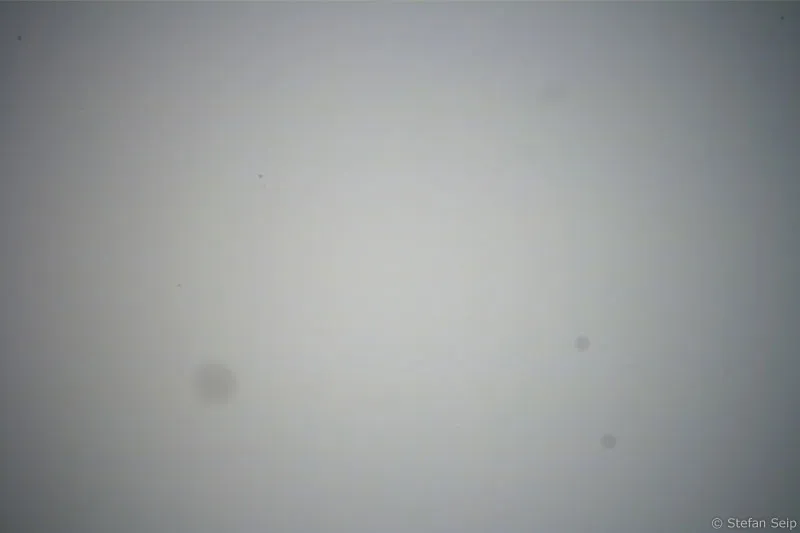
Image lumineuse typique. Elle contient la vignettage (coins d'image sombres) et les particules de saleté dans le chemin optique (taches).
Idéalement, les images en champ clair seraient créées avec une sensibilité ISO minimale et un temps d'exposition court pour ne pas introduire de bruit supplémentaire de courant sombre.
Un exemple pratique :
Vous avez déjà réalisé les prises de vue du Nébuleuse de l'Anneau et les images sombres correspondantes discutées dans le chapitre « Images sombres ». Maintenant, vous souhaitez également créer des images en champ clair. Il est très important que l'orientation de l'appareil photo et de l'optique reste absolument inchangée ! Ne retirez donc pas l'objectif de l'appareil photo ou l'appareil photo du télescope, et ne modifiez en aucun cas la mise au point ! Afin que les particules de saleté soient reproduites au même endroit sur le capteur que pour les images du ciel, il est même recommandé de ne même pas toucher à l'appareil photo. Si possible, il est préférable de contrôler l'appareil photo via un ordinateur portable connecté. Il est particulièrement critique si la connexion entre l'appareil photo et le télescope ou son tirage optique ne sont pas très stables. Maintenant, la question est de savoir où vous pouvez trouver une surface uniformément éclairée la nuit. Une possibilité serait de placer un matériau semi-transparent (par exemple un morceau de papier) devant la lentille frontale de l'objectif ou du télescope, qui serait ensuite éclairé par une lampe sur le devant. Même un flash peut être une source d'éclairage envisageable. Pour réaliser les temps d'exposition courts souhaités, vous avez besoin d'une source de lumière intense. Il est cependant important d'exposer correctement l'image en champ clair. Elle devrait être suffisamment exposée, mais sans atteindre la saturation.
Vérifiez l'histogramme de l'image en champ clair, dont le « pics de données » doit être placé à droite du milieu, sans pour autant atteindre la limite de droite. Avec une lumière continue, vous pouvez simplement régler l'appareil photo en mode automatique (mode Av or A) et ajuster la correction d'exposition manuelle à +1.5. Ainsi, les images en champ clair peuvent même être créées avec l'automatisme d'exposition de l'appareil photo. Il est important, dans ce cas, de régler la même ouverture sur les objectifs que celle utilisée pour les prises de vue du ciel.
En conclusion, il convient de souligner que la prise de vue des images sombres et en champ clair doit être réalisée avec le plus grand soin possible. D'une part, parce qu'elles ne sont plus reproductibles après le démontage, d'autre part, parce que l'utilisation de prises de calibration « défectueuses » peut non seulement ne pas améliorer le résultat, mais même le détériorer.
Réalisation de la calibration
En fin de compte, la calibration est une opération mathématique où l'image sombre est soustraite de l'image brute pour être ensuite divisée par l'image en champ clair. La formule est donc la suivante :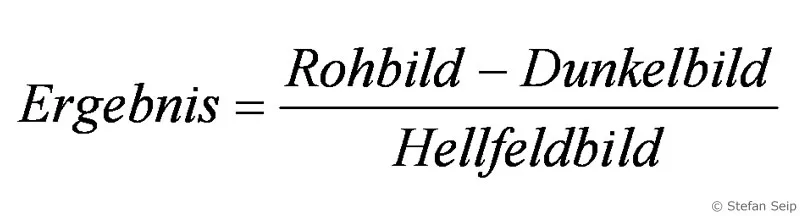
Formule pour la calibration de l'image.
Mais ne vous inquiétez pas, vous n'êtes pas obligé d'effectuer cette opération sur les millions de pixels de votre appareil photo numérique ; un logiciel approprié le fera pour vous.
La calibration des images astronomiques à l'aide d'images sombres et en champ clair ne peut pas être réalisée avec des logiciels de traitement d'images conventionnels, tels qu'Adobe Photoshop. Cela vaut également, et en particulier, pour les photos prises avec des caméras couleur, comme par exemple un reflex numérique. La raison en est la synthèse des couleurs à partir de l'image brute : Les pixels individuels du capteur d'image sont équipés de filtres colorés différents (« matrice de Bayer »), et une interpolation automatique des valeurs de couleur RGB est réalisée lors de l'ouverture du fichier image. Cependant, la calibration doit avoir lieu avant la synthèse des couleurs !
Un logiciel assez facile à utiliser pour effectuer la calibration correctement est « DeepSkyStacker », qui peut être téléchargé gratuitement (logiciel gratuit) à partir du site web http : //deepskystacker.free.fr/german/index.html. À l'aide de ce programme, je vais expliquer le processus de calibration.
Je commence par enregistrer mes images du ciel (« Lightframes ») ainsi que les images sombres (« Darkframes ») et les images en champ clair (« Flatframes ») dans un dossier. Dans ce cas concret, il s'agit de sept Lightframes ainsi que d'un Darkframe et d'un Flatframe. Le sujet est « Messier 57 », la Nébuleuse de l'Anneau dans la constellation de la Lyre, que j'ai exposée sept fois pendant deux minutes avec un Canon EOS 450D à ISO 800. Il est préférable d'éviter toute confusion en donnant aux fichiers des noms qui indiquent s'il s'agit d'un Light-, Dark- ou Flatframe.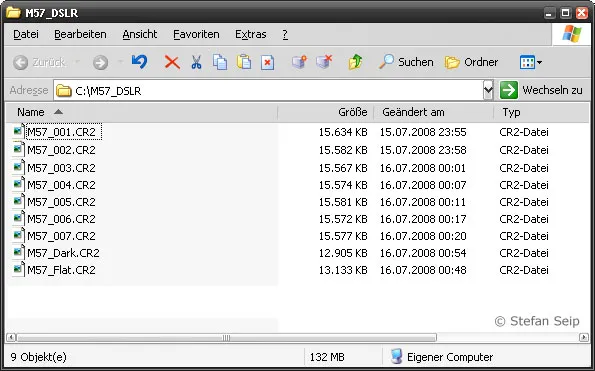
Grâce aux « noms de fichiers significatifs », il est possible de distinguer les véritables prises du ciel, l'image sombre (Darkframe) et l'image en champ clair (Flatframe) dès le départ, évitant ainsi toute confusion.
Ensuite, je lance le programme DeepSkyStacker.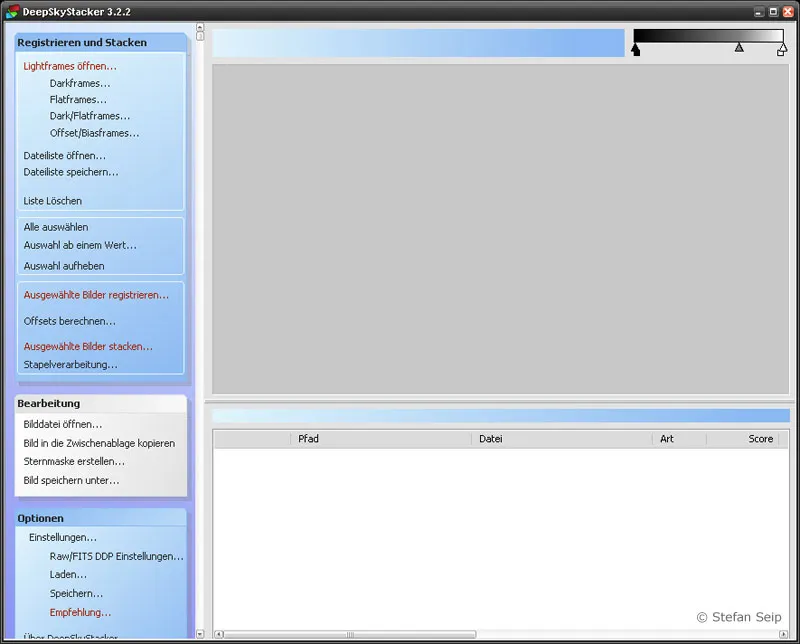
Logiciel DeepSkyStacker : Écran après le démarrage du programme.
Avec les trois premières commandes en haut de la barre de gauche, je peux ouvrir mes images, en veillant à ne pas mélanger les Light-, Dark- et Flatframes.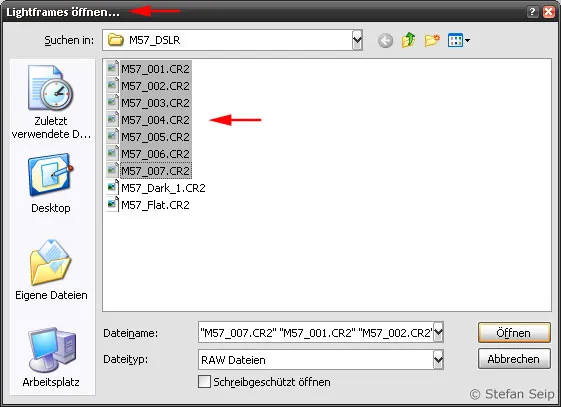
Logiciel DeepSkyStacker : Ouvrir les images du ciel (« Lightframes ») en sélectionnant la commande Ouvrir les Lightframes…
Alternatively, je peux également faire glisser mes fichiers du dossier Windows Explorer vers DeepSkyStacker, mais je dois le faire en trois étapes car je dois toujours préciser de quel type de fichier(s) il s'agit.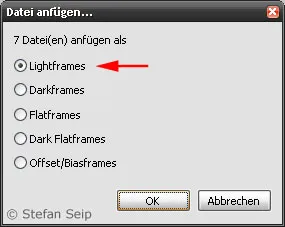
Logiciel DeepSkyStacker : Lorsque les fichiers sont importés par « glisser-déposer » dans DeepSkyStacker, le programme demande le type de fichier à chaque fois.
Une fois que tous les fichiers ont été ajoutés (y compris le Dark- et le Flatframe), je vois dans la liste des fichiers un aperçu des fichiers importés. Dans la colonne Type, je vérifie par sécurité si l'attribution « Light », « Dark » et « Flat » est correcte.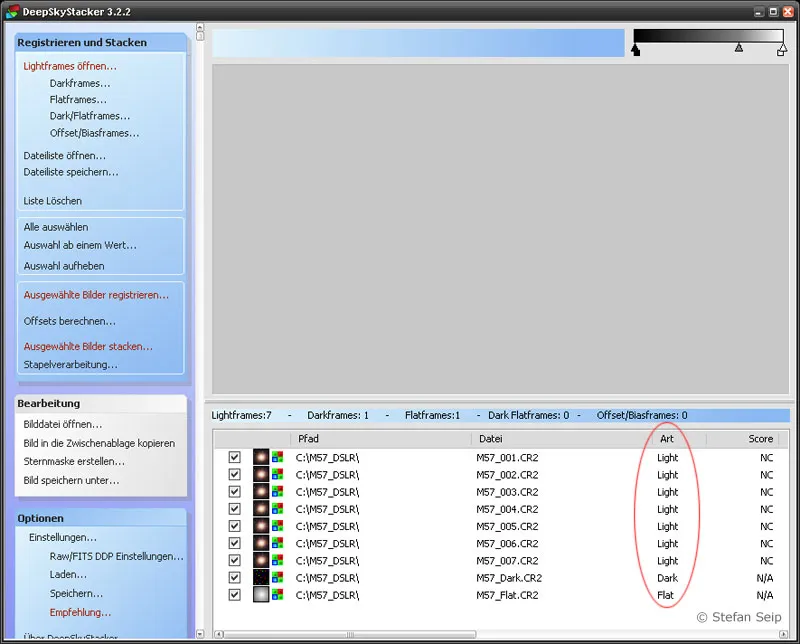
Logiciel DeepSkyStacker : Tous les fichiers nécessaires ont été importés. Une liste permet de vérifier si le bon type de fichier a été indiqué (colonne « Type », ellipse rouge).
En cliquant sur n'importe quel fichier de la liste, DeepSkyStacker charge le fichier en mémoire et l'affiche dans la fenêtre d'image. Je clique une fois sur une image lumineuse et je dois attendre quelques secondes avant que l'image s'affiche. En déplaçant le triangle du milieu en haut à droite vers la gauche, j'obtiens un affichage plus lumineux, ce qui me permet de bien voir les coins sombres de l'image - une conséquence de la vignette.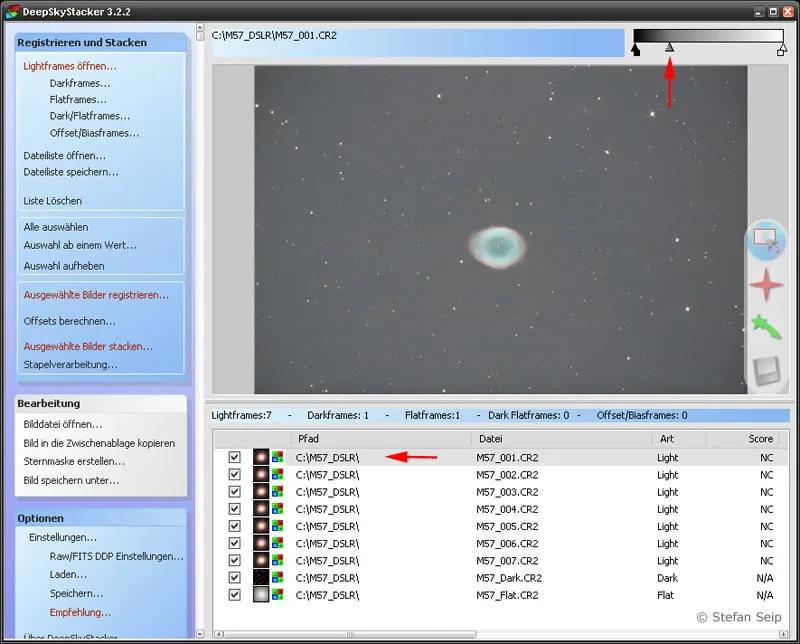
Logiciel DeepSkyStacker : Affichage d'une seule image de la liste (flèche rouge inférieure). Déplacer le point gris (flèche rouge supérieure) vers la gauche produit un affichage plus lumineux.
Je clique maintenant sur l'image à plat (Flatframe), qui s'affiche après une courte attente. Les coins sombres sont clairement visibles également dans l'image à plat.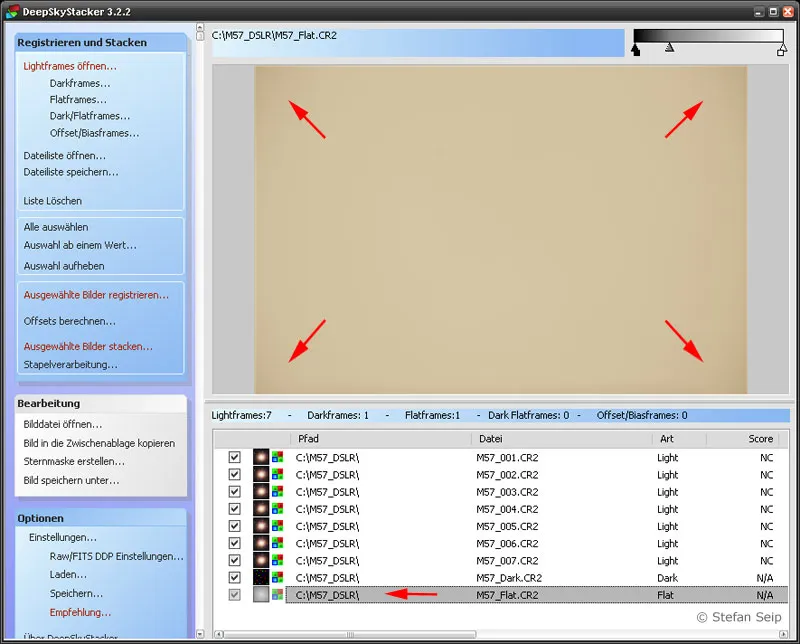
Logiciel DeepSkyStacker : Affichage de l'image du champ plat (flèche inférieure). Il présente les coins sombres causés par la vignette, indiqués par les quatre flèches supérieures.
Avant de commencer la routine de calibration, je m'assure que tous les fichiers sont sélectionnés à l'aide d'une coche dans la case à gauche du nom du fichier. Si ce n'est pas le cas, je clique dans la colonne de gauche sur la commande Sélectionner tout.
Logiciel DeepSkyStacker : Sélectionner tous les fichiers importés :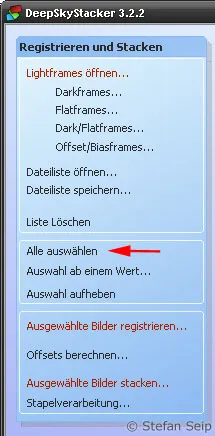
Ensuite, je continue en sélectionnant la commande Empiler les images sélectionnées mise en surbrillance en rouge.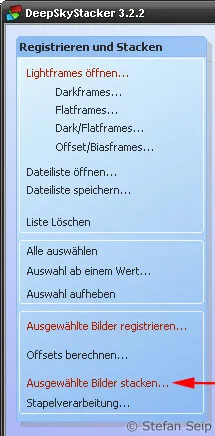
Logiciel DeepSkyStacker : Début de la routine de calibration avec la commande « Empiler les images sélectionnées... », le terme « Empiler » faisant référence à la superposition des images individuelles.
Une boîte de dialogue s'affiche avec un résumé des étapes de traitement à venir qui seront effectuées automatiquement.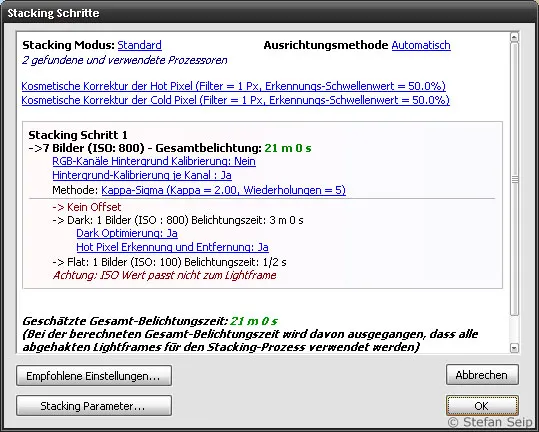
Logiciel DeepSkyStacker : Boîte de dialogue pour démarrer la procédure de calibration et d'empilement.
Comme DeepSkyStacker aligne également automatiquement les images, c'est-à-dire qu'il aligne les photos non superposables par décalage et rotation avant de les superposer, quelques paramètres du programme doivent encore être configurés et vérifiés. Pour ce faire, je clique sur le bouton Paramètres d'empilement... ; ce qui fait apparaître une autre boîte de dialogue détaillée comprenant huit onglets. Sans entrer dans tous les détails des options, je vais maintenant vous montrer les huit onglets avec mes paramètres, qui correspondent largement même aux paramètres par défaut :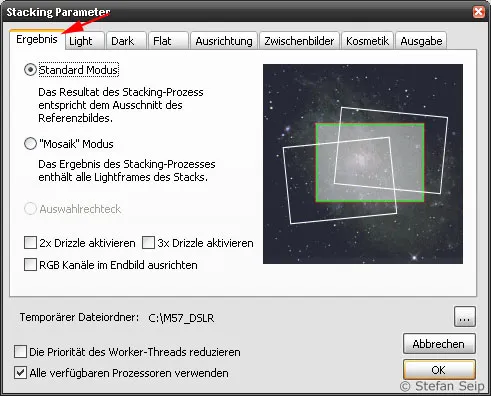
Paramètres d'empilement du logiciel DeepSkyStacker, onglet « Résultat ». Sélectionnez le « Mode standard ».
Paramètres d'empilement du logiciel DeepSkyStacker, onglet Lumière. Le mode d'empilement Clipping Kappa-Sigma donne de bons résultats, où les valeurs extrêmes ne sont pas prises en compte dans le calcul de la moyenne :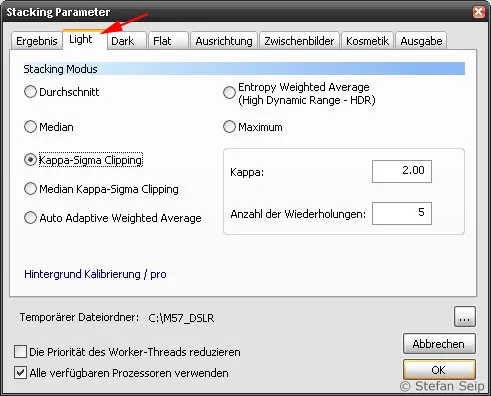
Paramètres d'empilement du logiciel DeepSkyStacker, onglet Foncé. Comme il n'y a qu'une seule image sombre disponible, le mode d'empilement choisi ici a peu d'importance.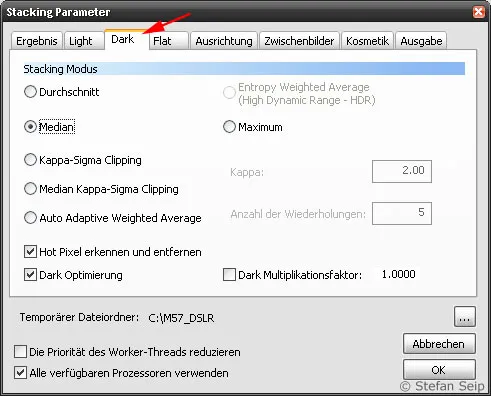
Paramètres d'empilement du logiciel DeepSkyStacker, onglet Champ plat. Ici aussi, le mode d'empilement n'a pas d'importance, car il n'y a qu'une seule image de champ lumineux disponible.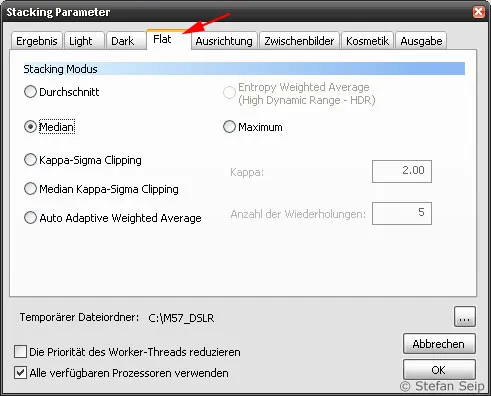
Paramètres d'empilement du logiciel DeepSkyStacker, onglet Alignement. La méthode Automatique assure un alignement précis des images individuelles, où les étoiles sont choisies comme points de référence. La détection des points de référence se fait également de manière entièrement automatique.
Paramètres d'empilement du logiciel DeepSkyStacker, onglet Intermédiaire. Pour stocker les résultats intermédiaires, le programme nécessite suffisamment d'espace de stockage. Il peut donc être judicieux de sélectionner un Dossier temporaire disposant de suffisamment d'espace libre.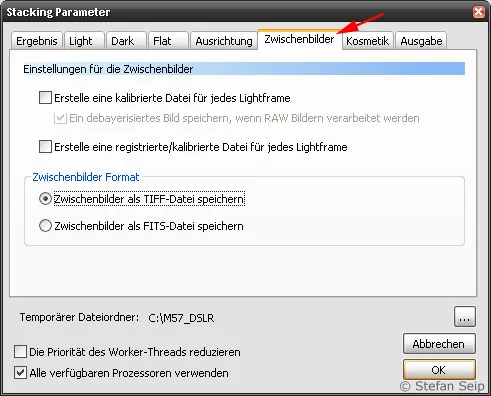
Paramètres d'empilement du logiciel DeepSkyStacker, onglet Cosmétique. Malgré la calibration, des pixels défectueux isolés peuvent rester. Le logiciel peut les détecter et les éliminer automatiquement.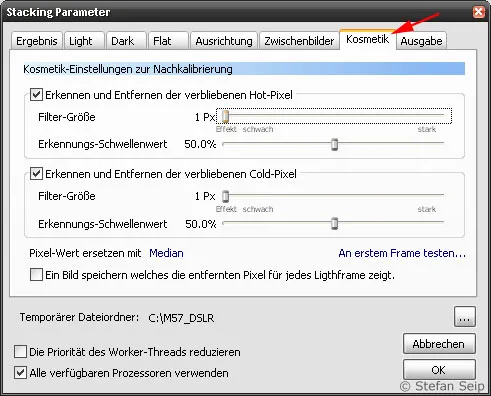
Paramètres d'empilement du logiciel DeepSkyStacker, onglet Sortie. Il est possible de spécifier ce qui doit être fait avec les résultats du calcul ici.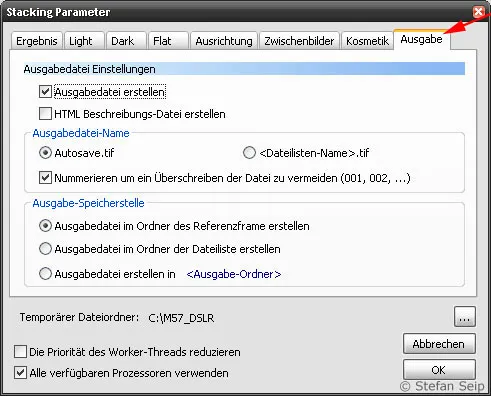
Je termine le dialogue détaillé avec OK et je démarre la procédure de calibration en cliquant à nouveau sur OK dans la boîte de dialogue illustrée ci-dessus Étapes d'empilement. Ensuite, une période très intensive en calcul démarre, qui a duré plus d'une demi-heure sur mon ordinateur. Pendant ce temps, DeepSkyStacker m'a fourni des messages d'état sur l'avancement du traitement :
Logiciel DeepSkyStacker : La calibration et l'empilement peuvent prendre un certain temps. Pendant ce temps, un message de statut est affiché.
Une fois que le programme a terminé son travail, le résultat est affiché dans la fenêtre d'image :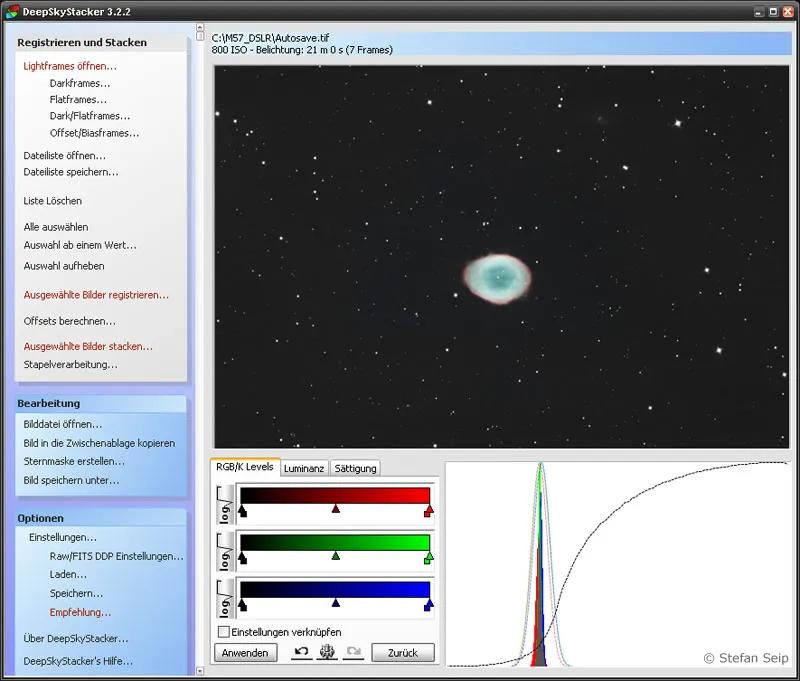
Logiciel DeepSkyStacker : affichage de l'image résultante après le calibrage et le stacking.
À moins que vous n'ayez spécifié autre chose, le résultat a été sauvegardé sous le nom de fichier « Autosave.tif » dans le même dossier que les fichiers traités. Cette image au format TIFF a une « profondeur de couleur » de 32 bits par pixel et par canal de couleur. Pour poursuivre le traitement de cette image dans Adobe Photoshop, vous avez besoin d'au moins la version CS2. Si vous utilisez une version plus ancienne, vous devriez cliquer sur la commande Enregistrer l'image sous… dans DeepSkyStacker et choisir le format de fichier Image TIFF (16 bits).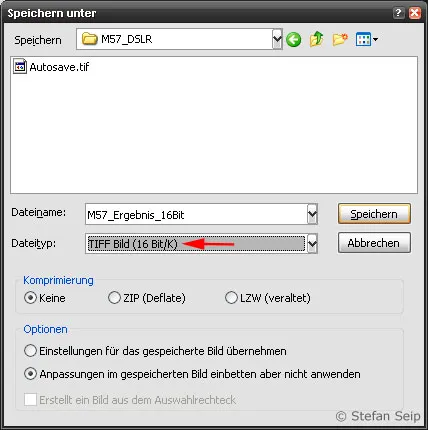
Logiciel DeepSkyStacker : La boîte de dialogue « Enregistrer sous… » permet de choisir le format de fichier, ici un format TIFF avec 16 bits par pixel et par canal de couleur (flèche rouge).
J'utilise ensuite Adobe Photoshop CS3 pour apporter les touches finales à l'image « Autosafe.tif » générée par DeepSkyStacker. Elle peut être ouverte sans problème dans Photoshop et en regardant l'en-tête de la fenêtre de fichier, vous pouvez voir qu'il s'agit d'un fichier de 32 bits :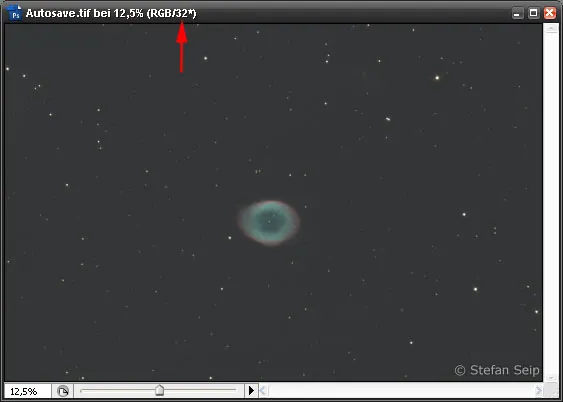
Fichier de 32 bits ouvert dans Adobe Photoshop CS3. Les 32 bits par pixel et par canal de couleur sont mentionnés dans l'en-tête de l'image (flèche rouge).
Déjà le premier regard sur cette image montre clairement le succès du calibrage : les coins sombres de l'image ont disparu !
Cependant, le traitement ultérieur des photos 32 bits dans Photoshop est fortement limité. C'est pourquoi je les convertis d'abord en un format 16 bits. Je choisis la commande Image/Mode/16 Bits/Canal… et obtiens la boîte de dialogue suivante :
Conversion d'une image de 32 bits en 16 bits avec Adobe Photoshop CS3.
Je confirme - ici, pour simplifier, sans modifier aucun paramètre - en cliquant sur OK et je peux maintenant utiliser quasiment l'ensemble des fonctionnalités de Photoshop CS3 avec une image 16 bits.
Ce qui suit est très dépendant du matériel d'origine et ne peut être généralisé. Pour l'image de la Nébuleuse de l'Anneau, j'ai tout d'abord rogné l'histogramme sur la gauche pour assombrir le ciel (commande Image>Adjustments>Tonalité/Saturation…) :
Déplacement du point noir (marqué d'une flèche rouge) hors de la position zéro.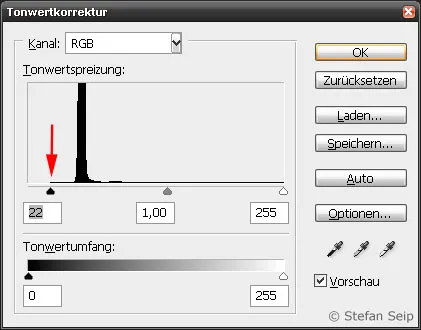
Ensuite, avec la commande Image>Adjustments>Curves…, j'ai assombri davantage le ciel en virant la courbe vers le bas et éclairci les zones lumineuses du sujet (courbe de tonalité en forme de S), pour augmenter le contraste de l'image :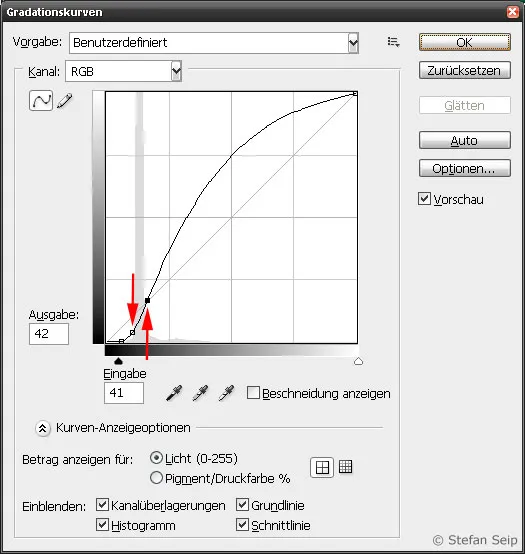
Une courbe de tonalité en forme de S dans Photoshop permet d'augmenter le contraste. La flèche rouge de gauche montre où la courbe est pliée vers le bas, la flèche de droite montre où elle est relevée.
Après avoir légèrement augmenté la saturation des couleurs (commande Image>Adjustments>Hue/Saturation…), j'étais satisfait du résultat final pour le moment :
Photo finale de la Nébuleuse de l'Anneau. Tous les artefacts ont disparu grâce au calibrage. La flèche indique une galaxie en arrière-plan, à savoir IC 1296.
Pourquoi tout ce travail ?
L'utilisation de DeepSkyStacker a apporté les avantages suivants en ce qui concerne le calibrage :
Réduction du bruit sombre des images individuelles par soustraction d'une image noire
Si nous regardons un petit extrait d'une seule image en agrandissement, nous pouvons observer clairement la réduction du bruit, ainsi que l'élimination des pixels chauds et morts. La calibration d'image noire pour cette comparaison a également été effectuée avec DeepSkyStacker :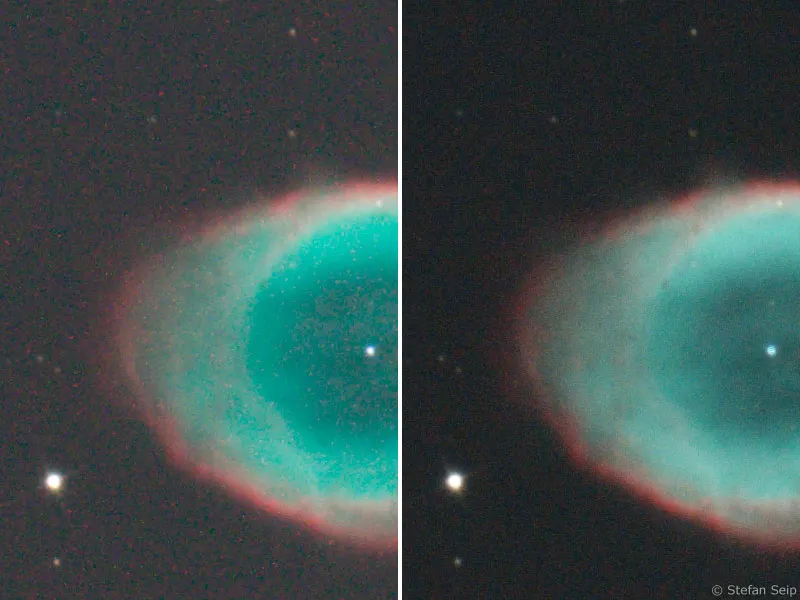
Calibrage d'une seule prise de vue (à gauche) par une image noire. Le résultat est visible à droite : La partie bruitée a été réduite et les pixels défectueux ont disparu. Seule une petite partie de l'image complète est montrée.
Élimination de la vignette et des particules de saleté dans le trajet optique
Examinons tout d'abord l'image globale pour évaluer les coins sombres causés par la vignette. Il est clair que DeepSkyStacker a complètement éliminé cette erreur en utilisant une image de champ clair :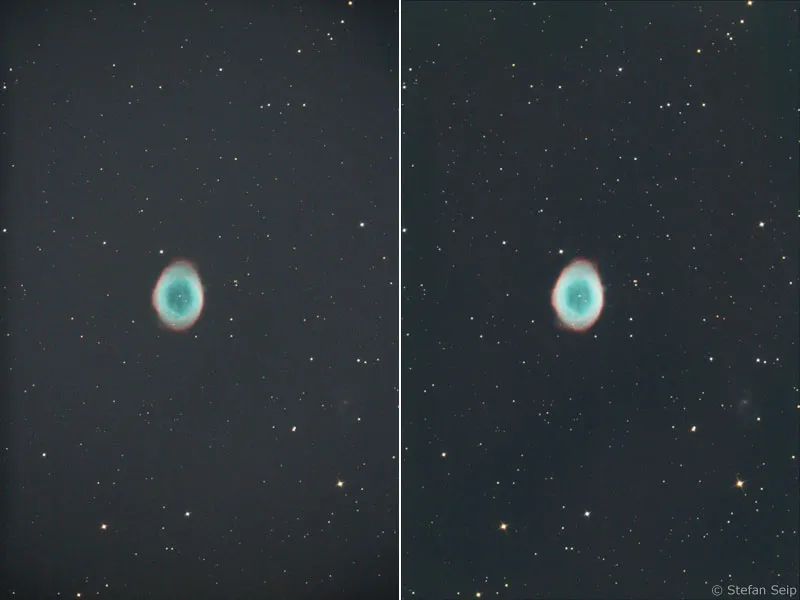
Alors que sur l'image brute (à gauche), la vignette se manifeste sous forme de coins noirs, cette artefact a été éliminé en utilisant une image de champ clair (à droite).
Examinons de plus près un petit extrait de l'image où une particule de saleté a été capturée, probablement collée au capteur. Cette tache a également disparu complètement grâce à l'utilisation de l'image de champ clair :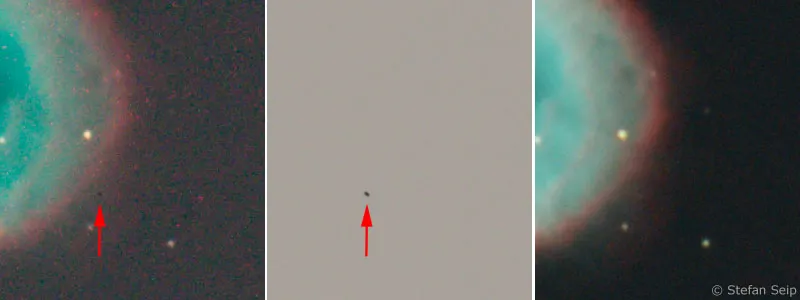
En regardant attentivement les prises de vue individuelles, on trouve de petites taches sombres causées par la poussière sur le capteur (tout à gauche, extrait d'une image brute). Le même extrait de l'image de champ clair (au centre) montre également cette particule de poussière. Elle disparaît grâce à la calibration (à droite).
L'image ci-dessus révèle quelque chose d'autre : en comparant l'image brute individuelle (à gauche) avec le résultat des sept images moyennées (à droite), on remarque qu'en traitant plusieurs prises de vue, une réduction supplémentaire du bruit a été obtenue. Cette méthode de lutte contre le bruit d'image sera abordée dans le prochain et dernier volet de la série de tutoriels « Astro- et photographie du ciel ».


